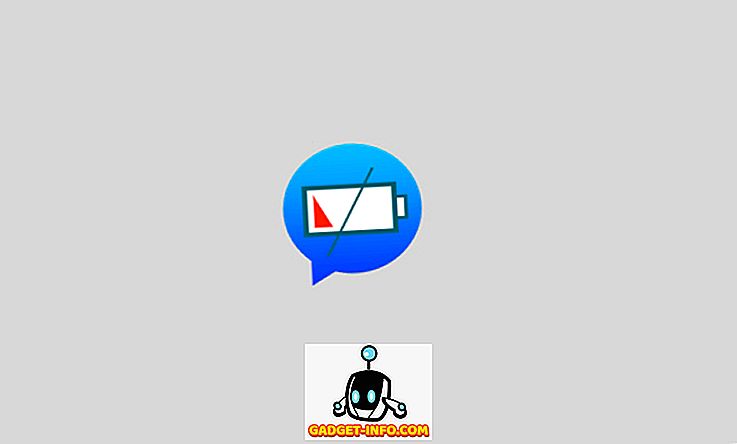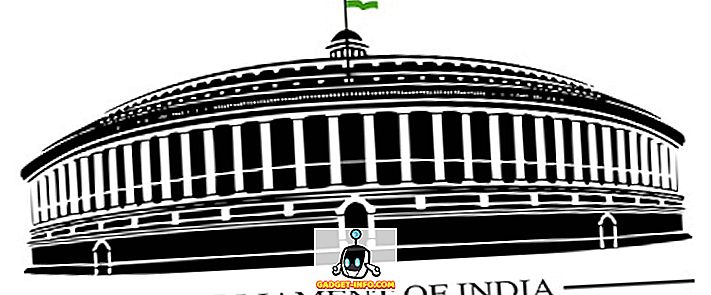Google Alexa konkurent - Google Home, byl nedávno k dispozici ke koupi a je skvělý. Vzhledem k tomu, že je integrován se službou Google Assistant, má dosud nejchytřejší asistent. To také vypadá opravdu dobře, a může snadno splynout do vaší domácnosti. Ani vyměnitelné základny nebolí. Zařízení je však v současné době dostupné pouze v USA. Pokud tedy nejste v USA a zařízení jste importovali, můžete zde nastavit způsob použití a používání služby Domovská stránka Google mimo USA:
Nastavit domovskou stránku Google
Prvním krokem k nastavení služby Google Home je propojení s vaším zařízením pomocí aplikace „Domovská stránka Google“ . To je pravděpodobně nejjednodušší krok, protože aplikace je dostupná všude a můžete ji jednoduše stáhnout z obchodu Play (Free). Jakmile to uděláte, můžete jednoduše nastavit níže uvedené kroky, abyste mohli nastavit domovskou stránku Google:
1. Připojte své zařízení Google Home ke službě Power a spusťte aplikaci Google Home . Souhlasíte s podmínkami služby a zásadami ochrany osobních údajů klepnutím na tlačítko „ Přijmout “. Budete také muset zapnout oprávnění k umístění pro aplikaci.

2. Aplikace pak začne hledat zařízení v blízkosti telefonu. Jakmile vyhledá domovskou stránku Google, automaticky vás přenese na další obrazovku, kde se musíte přihlásit pomocí účtu Google .

3. Na domovské obrazovce aplikace klepněte na ikonu zařízení vpravo nahoře. Aplikace nyní vyhledá zařízení a poté, co najde domovskou stránku Google, jednoduše klepněte na tlačítko „ Nastavit “.

4. Postupujte podle kroků pro připojení služby Google Home k síti WiFi . Může se zobrazit upozornění, že domovská stránka Google byla vytvořena pro jinou zemi, a nemusí fungovat s vaší sítí WiFi. Klepněte na „ Pokračovat “.

5. Po dokončení kroků budete vyzváni k nastavení polohy domovské stránky Google Home. Zde můžete zadat své město a kód PIN / PSČ. Domovská stránka Google ji přijme. Použili jsme „New Delhi, Delhi, Indie“. Budete také vyzváni k výběru výchozího přehrávače pro domovskou stránku Google. Můžete si vybrat některou z dostupných možností (Hudba Google Play, Hudba YouTube, Spotify, Pandora), ale ukážeme se s aplikací Spotify .

6. Po dokončení všech kroků vás aplikace naučí, jak používat službu Google Home . Můžete s tím pokračovat, pokud potřebujete pomoc, nebo jednoduše klepněte na „ Přeskočit “.

To je v podstatě to. Úspěšně jste nastavili službu Google Home, aby fungovala ve vaší lokalitě. Nyní můžete požádat svůj domovský server Google o aktualizace počasí nebo o dojíždění do práce nebo o domov (pokud jste ho nastavili ve svém účtu Google) a bude fungovat. Stále však potřebujeme, aby to pro nás hrálo hudbu.
Nastavení přehrávání hudby na domovské stránce Google
Reproduktory na domovské stránce Google jsou opravdu skvělé, a proto byste na něm měli také nastavit přehrávání hudby. Vzhledem k tomu, že jsme to nastavili mimo USA, žádná z možností by opravdu nepomohla, hned od netopýra, pokud nejste v zemi, která podporuje hudbu Google Play, Spotify nebo Pandora. Ve službě Google Home jsem se pokusil nastavit službu Hudba Google Play a službu YouTube Red a když se mi podařilo vytvořit účty, služba Google Home nechtěla s těmito službami pracovat.
Řeknu vám, jak nastavit službu Spotify a Pandora pomocí služby Google Home.
Nastavení služby Spotify pomocí služby Domovská stránka Google
Nastavení Spotify je poměrně snadné. Budete potřebovat Premium účet na Spotify, aby mohl pracovat s Google Home. Chcete-li to provést, postupujte podle následujících kroků:
Poznámka : Pokud jste v zemi s podporou služby Spotify, můžete jednoduše nastavit účet a přihlásit se k odběru služby Spotify Premium. Je to zdarma po dobu jednoho měsíce, po které bude účtován poplatek ve výši 9, 99 USD.
1. Nainstalujte rozšíření Chrome na Chrome (můžete si vybrat z různých dostupných možností) a připojit se k místu v USA.

2. Poté přejděte na stránku Spotify a klikněte na „ Get Spotify Premium “. Na následující stránce klikněte na „ Start Free Trial “ a vyplňte své registrační údaje.

Nyní budete muset poskytnout Spotify své údaje o kreditní / debetní kartě . To představuje další problém, protože potřebujete kreditní kartu s americkou adresou pro práci Spotify. Pro získání virtuální debetní karty s americkou adresou můžete využít služeb jako „Entropay“ . Vše, co musíte udělat, je přihlásit se na Entropay a načíst do své debetní karty nějaké peníze. Jakmile máte virtuální debetní kartu, můžete tyto údaje jednoduše vyplnit na serveru Spotify.
Jakmile nastavíte službu Spotify, můžete jednoduše požádat domovskou stránku Google, aby hrála jakoukoli skladbu ze služby Spotify, a to vám s radostí zaváže. Můžete dokonce nastavit Spotify jako výchozí hudební aplikaci, takže můžete jednoduše fráze požadavky jako " Ahoj Google, hrát sám Alan Walker ", a Google bude hledat to na Spotify pro vás.
Nastavení Pandory pomocí Google Home
Nastavení Pandory je ještě jednodušší. Vše, co musíte udělat, je použít VPN s umístěním v USA; přejděte na web Pandora a zaregistrujte se pomocí účtu, který jste použili k nastavení služby Google Home. Pandora je zcela zdarma a pak můžete jednoduše požádat domovskou stránku Google o přehrávání hudby na Pandora.
Poznámka : Přehrávání z Pandory pro nás nefungovalo, ale mohu potvrdit, že nastavení fungovalo, protože Google Home odpověděl, že hraje hudbu z Pandory.
Nastavení a používání služby Google Home Anywhere ve světě
Pomocí těchto kroků můžete snadno používat službu Google Home mimo USA. Zatímco služby jako Hudba Google Play a YouTube Red nefungovaly pro nás, Spotify a Pandora jsou dobré alternativy k použití. Pokud víte o jakýchkoli tricích, které by mohly dostat hudbu ze služby Google Play s domovem Google mimo USA, dejte nám o nich vědět a my je určitě zkusíme.
Domovská stránka Google také může udělat mnohem více a můžete si prohlédnout sekci „Co se zeptat“ v aplikaci Domovská stránka Google, kde naleznete podrobný seznam věcí, které pro vás může Google Home udělat. Dejte nám také vědět své myšlenky na Google Home v sekci komentáře níže.